как это делается? — PROGENPLAN
Сегодняшний пост для вас написала моя подруга Настя, которая в свое время открыла мне глаза на координатную привязку зданий. Признаться, я долгое время не имела понятия для каких целей на некоторых крестах топосъемки указаны координаты и как генпланисты могут этим пользоваться. Долгое время я использовала только размеры на разбивочном плане и была уверена, что это более чем достаточно для точной посадки строящегося здания. И даже случающиеся погрешности при дальнейшем строительстве не заставляли меня задуматься, что должен быть более точный метод привязки новых построек. Пользуясь случаем, скажу тебе, Настя, огромное спасибо! Но, я, все-таки, не самый запущенный случай среди проектировщиков генеральных планов, поэтому считаю нужным раскрыть эту тему на сайте.
Итак, координатная привязка
Мы уже выяснили, что привязка здания к местности (на разбивочном плане) производится координатной или размерной привязкой. Если с размерной все понятно (размеры даются от наружной стороны стены существующего здания), то с координатной иначе…
Это более точная привязка, где не будет таких погрешностей, как при размерной. Привязка осуществляется к геодезической сетке на топосъемке. Как правило, на топосъемке минимум один крест подписан (указаны его координаты X и Y). Изначально съемка выполняется в масштабе 1:500 (в основном), 1:1000. За единицу измерения в геодезии принято принимать 1 м, а не 1 мм как принято в архитектурно-строительных чертежах. Расстояние между крестами – 50 м.
Как привязаться к крестам
Первым делом открываем топосъемку и ищем подписанный крест (на картинке можно посмотреть как он чаще всего выглядит). Проверяем его подписанные координаты (X,Y) с координатами в пространстве модели в автокаде: выделяем крест – свойства — геометрия (если кто забыл, панель свойства появляется при нажатии клавиш Ctrl+1). Если координаты указанные на кресте не совпадают с координатами, отображающимися в свойствах, надо привести их в соответствие, перенеся всю топосъемку в модели автокада за базовую точку (подписанного креста) в точку соответствующей координаты. Главное помним, что X, Y в геодезии располагаются не как в автокаде, а наоборот (не забудем поменять местами X, Y)! Проверяем совпадение.

Сопоставление существующих координат креста с координатами пространственной модели автокада – очень удобная для дальнейшей работы штука.
Часто строителям или смежникам срочно необходима координата какой-либо точки, приведя чертеж в соответствие с геодезической сеткой, снять любую точку не составляет большого труда. Выделив любую точку на чертеже, вы получите ее точные координаты в свойствах.
Пробуйте, кто еще не пробовал этим пользоваться и пишите вопросы в комментариях, если что-то осталось непонятным для вас.
progenplan.by
Топосьемка М 1:2000 частота проставления высотных отметок
Господа доброго дня.Сколько людей столько и мнений, устал штудировать и искать хоть какой то документ регламентирующий данную величину, но четкого ответа так и не нашел. Якобы заказчик сам должен указывать плотность проставления высотных отметок для любой топосъемки.
Может кто скажет или покажет документ, регламентирующий данную величину
З.Ы.
зеленая книжка пункт 457 пояснений
457 (330). Количество отметок высот на каждом плане должно быть определено в
техническом проекте на съемку, но в среднем от 5 до 15 на дм2 с включением всех наиболее характерных точек данной территории. Для целой мелиорации по длительным требованиям среднее количество отметок высот на топографических планах может быть увеличено в 3 — 4 раза.
то есть исходя из этого пункта следует что при масштабе 1:2000 на квадрат 200м на 200м всего 5-15 отметок? маловато будет.
ИНСТРУКЦИЯ
ПО ТОПОГРАФИЧЕСКОЙ СЪЕМКЕ В МАСШТАБАХ
1:5000, 1:2000, 1:1000 и 1:500 ГКИНП-02-033-82
Таблица 31
┌──────────────────────────────┬─────────────────────────────────┐
│ Масштаб съемки │ Максимальное расстояние │
│ │ между пикетами, м │
├──────────────────────────────┼─────────────────────────────────┤
│ 1:5000 │ 100 │
│ 1:2000 │ 40 │
│ 1:1000 │ 30 │
│ 1:500 │ 20 │
└──────────────────────────────┴─────────────────────────────────┘
то есть 200м * 200м = не меньше 36 высотных отметок многовато будет))), хотя….
сам не понял для чего тему создал… поделитесь опытом плиз, вдруг есть все таки какой то документ о котором я не знаю, спасибо!
Правильный выбор масштаба при проектировании
Прежде чем начать чертить, необходимо проанализировать те исходные данные, которые выданы для выполнения проекта. Если бы все придерживались одних норм и правил, пользовались одним и тем же программным обеспечением, то никаких проблем не возникло бы.
Согласно «Электротехническая рабочая документация. Общие требования и рекомендации по составу и оформлению» рекомендуют в проектах принимать следующие масштабы:
Наименование изображения | Масштаб |
| Расположение электроустановок и линий электропередачи напряжением выше 1 кВ | 1:10000; 1:20000 |
| ЛЭП 6-10 кВ и трансформаторные подстанции 6-10/0,4 кВ | 1:50; 1:100 |
| Трассы наружных кабельных сетей | 1:500; 1:1000 |
| Расположение электрооборудования и прокладка кабелей | 1:100; 1:200 |
| Прокладка труб, шин | 1:20; 1:25; 1:50 |
| Электромонтажные конструкции | 1:5; 1:10; 1:20 |
| Сети тяговые электрифицированного промышленного железнодорожного транспорта: а) расположение воздушных, рельсовых, кабельных линий контактной сети б) установка опор, конструкций, аппаратов | |
1:500; 1:1000; 1:2000 | |
1:20; 1:25; 1:50; 1:100 |
Чтобы не возникло проблем при выводе чертежа на печать, нужно знать и понимать, как проверить масштаб плана, правильно проставить размер.
Планы и схемы я выполняю в масштабе 1:100. Это значит, что 1 единица чертежа содержит 100 единиц реального объекта. Наружные сети — 1:500.
Как только получили план для работы, необходимо проверить, в каком масштабе он начерчен. Находим на чертеже хотя бы один размер, например между осями, а затем заходим в настройки используемого размерного стиля.
В AutoCADe настройки размерного стиля выглядят так:
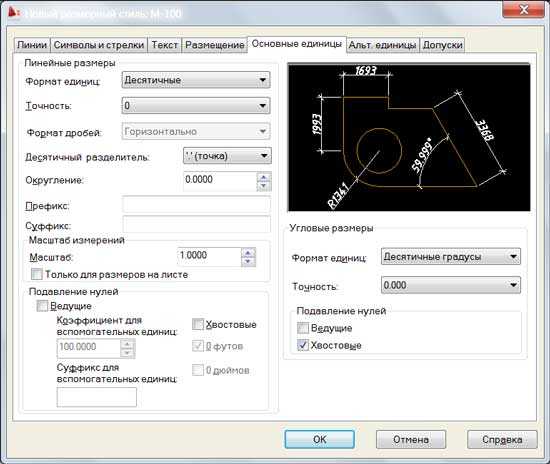
Настройки размерного стиля в AutoCADe
Как видим в поле масштаб стоит значение 1, а это значит, что если начертить линию длиной 100, то значение размера будет также 100. Если в поле масштаб прописать иное число, то значение размера будет умножаться на это число. Уменьшая или увеличивая планировки не забываете создавать соответствующие размерные стили, чтобы размеры соответствовали действительным значениям.
Генплан обычно выполняют в масштабе 1:1000. Масштаб генплана очень легко проверять, измерив расстояние между соседними «+». Это расстояние должно быть 50м. При выводе на печать такой генплан должен быть уменьшен в 2 раза, т.е. нужно создать масштаб 1:500.
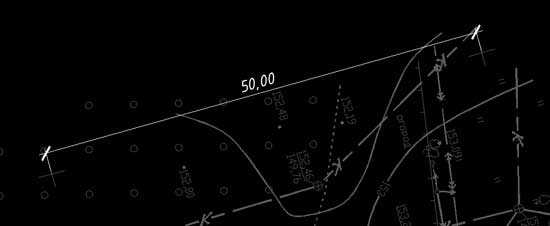
Проверка генплана
Если не правильно будут определены размеры, то спецификация будет составлена не верно. Следите за размерами.
P.S. Если ничего не поняли, спрашивайте
Советую почитать:
220blog.ru
Обработка в AutoCAD сканированной геоподосновы
Александр Россоловский
Соглашения
Форматы файлов растровой подосновы
Простая подготовка растровой подосновы
Вставка изображения
Настройка масштаба растровой подосновы
Настройка ориентации растровой подосновы
Обеспечение точности ввода и компенсация ошибок измерения
Комбинированное выравнивание растровой подосновы
Многие читатели нашего журнала знают, что вместе с геоподосновой на твердом носителе (пленке) Мосгоргеотрест может выдать электронную подоснову в формате DWG, если это было оговорено при оформлении заказа. В противном случае подоснова может быть выполнена вручную на бумажной кальке, и получение с нее электронной копии, допускающей компьютерную обработку, потребует дополнительных усилий. Для создания компьютерных чертежей генерального плана на бумажной подоснове ее необходимо отсканировать с целью получения растровых файлов изображений, которые могут в дальнейшем использоваться при работе с CAD-системами.
При работе в среде AutoCAD можно использовать как сами растровые файлы изображений посредством их внедрения в рабочее поле чертежа, так и их векторные копии, получаемые в результате дополнительной обработки, называемой векторизацией (процессы сканирования, векторизации и работа с векторизованными изображениями здесь не рассматриваются).
Соглашения
Прежде чем начать изложение материала, нужно сделать предварительные пояснения. В настоящей статье использован универсальный формат команд AutoCAD, распознаваемый любыми локализованными версиями программы, в том числе и русской версией. Путь обращения к командам в главном меню приведен в варианте англоязычной версии AutoCAD и дублируется в варианте русской локализованной версии. Диалоговые окна на иллюстрациях даны в русскоязычном варианте, однако, в силу идентичности структуры диалоговых окон любых языковых версий программы — вплоть до позиций всех их элементов, эти иллюстрации будут полезны и для пользователей англоязычной версии программы. За рамками обзора остались опции команд, не используемые в контексте описанных действий.
Форматы файлов растровой подосновы
Для работы как с растровыми, так и с векторизованными файлами в среде AutoCAD из соображений экономии системных ресурсов при сканировании лучше сохранять изображение в битовом (черно-белом) формате. В тех случаях, когда предполагается обработка невекторизованного изображения, при сохранении результата сканирования не рекомендуется применять форматы файлов, использующие технологию динамического сжатия, за исключением формата JRG. Растровое изображение для вставки в AutoCAD в качестве подосновы должно иметь один из следующих форматов: BMP, RLE, DIB, TIF, TGA, PCX, JPG.
Простая подготовка растровой подосновы
Вставка изображения
Вставка производится командой _imageattach, доступной в главном меню по адресу InsertgRaster Image… (ВставкаgРастровое изображение). После обращения к команде автоматически вызывается диалоговое окно Select Image File (Выбор файла изображения), в котором выбирается файл для вставки. Выбрав файл, пользователь попадает в диалоговое окно Image (Растровое изображение), где можно определить точку вставки левого нижнего угла прямоугольника изображения, масштаб изображения и его поворот относительно нормального положения.
При создании нового чертежа на основе сканированной подосновы эта подоснова, как правило, вставляется в рабочее поле чертежа первой, а остальные объекты чертежа позиционируются по отношению к ней. При вставке единственного (или первого) изображения в чертеж точка вставки не имеет значения, и потому параметры ее координат в соответствующих полях диалогового окна могут быть оставлены без изменения.
В результате после закрытия диалогового окна изображение будет вставлено, причем его левый нижний угол будет совмещен с началом текущей системы координат (по умолчанию — мировой системы координат). В том случае, если изображение вставляется в чертеж, уже содержащий объекты, может оказаться целесообразным принудительно задать положение подосновы, например, чтобы избежать совмещения с ранее вставленным изображением. Для этого удобно, включив флажок Specify on Screen (Указать на экране) в области Insertion Point (Точка вставки) диалогового окна, воспользоваться непосредственным указанием позиции курсором в рабочей области чертежа. Если настройки в областях Scale (Масштаб) и Rotation (Угол поворота) не изменялись пользователем, то после указания точки вставки изображение будет помещено в чертеж с текущими масштабом и ориентацией.
В общем случае управление масштабом и ориентацией вставляемого изображения является сложной задачей, которая не может быть корректно решена посредством ввода дискретных значений в числовые поля диалогового окна. Масштабный коэффициент вставляемого изображения не связан закономерно с масштабом чертежа. Величина одного и того же изображения может зависеть, например, от того, в каком формате оно было сохранено. Поворот не является контролируемым, поскольку невозможно заправить сканируемый чертеж в приемник сканера без хотя бы незначительного углового смещения. Поэтому сканированные файлы всегда немного повернуты на некоторый произвольный и заранее неизвестный угол, поправку на который корректно ввести в процессе вставки практически невозможно. Для приведения масштаба и ориентации изображения в соответствие с требованиями к чертежу уже после вставки применяются редактирующие команды с интерактивным вводом аргументов методом «по ссылке».
Настройка масштаба растровой подосновы
Для правильного масштабирования вставленного изображения требуется знать реальное расстояние хотя бы между двумя его точками. В случае с геоподосновой изобретать такие контрольные точки не приходится — кресты геодезической сетки расположены с заранее известным шагом. Для подосновы в масштабе 1:500 — это расстояние 50 м, для ситуационной подосновы в масштабе 1:2000 — 200 м. В целях приведения подосновы к реальному масштабу требуется добиться того, чтобы расстояние между ближайшими крестами было равно в системных единицах AutoCAD числу метров (если работа предполагается в метрах) или числу метров, помноженных на 1000 (если работа будет вестись в миллиметрах), то есть в случае с ситуационной подосновой это 200 или 200 000, а в случае с обычной геоподосновой — 50 или 50 000. Здесь нелишне напомнить, что работа с геометрией в AutoCAD ведется в реальных единицах — без пересчета на масштаб выводимого изображения будущего чертежа, масштаб же для вывода назначается либо в настройках печати, либо в видовых экранах в пространствах листов макетов.
Для вышеупомянутого приведения растрового изображения в соответствие с масштабом рабочего пространства чертежа следует применить к нему команду _scale, доступную в главном меню по адресу ModifygScale (РедактgМасштаб). В качестве центра трансформации при этом удобно выбрать точку пересечения линий одного из крестов. В ответ на запрос коэффициента масштабирования нужно обратиться к опции _reference; далее в качестве изменяемого расстояния нужно указать точки пересечения линий пары, принадлежащих одному ряду крестов, а затем в качестве нового значения измеренного расстояния с клавиатуры ввести требуемую величину, руководствуясь описанной в предыдущем абзаце логикой. Таким образом, расстояние между ближайшими крестами должно стать равным 50 или 50 000 для обычной и 200 или 200 000 для ситуационной подосновы, в зависимости от принятых рабочих единиц линейных измерений.
Настройка ориентации растровой подосновы
В целях корректной ориентации изображения, вставленного в чертеж AutoCAD, требуется знать реальное направление вектора между любой парой его точек. В случае геоподосновы в качестве контрольных точек могут (и должны) использоваться кресты геодезической сетки, ряды которых расположены вдоль осей координат, то есть являются горизонтальными и вертикальными. В понятиях AutoCAD это соответствует углам ориентации 0° и 90° при направлениях измерения слева направо и снизу вверх соответственно.
Для корректного выравнивания изображения следует воспользоваться командой _rotate, которая доступна в главном меню по адресу ModifygRotate (РедактgПовернуть). Применяя команду к растровому изображению, в качестве центра трансформации целесообразно выбрать одну из опорных точек в пересечении линий креста геодезической сетки. В ответ на запрос изменяемого направления нужно указать вектор между парой таких точек слева направо или снизу вверх, а в качестве назначаемого ему значения ввести с клавиатуры соответственно 0 или 90. Измеряемые углы могут вводиться и в противоположных направлениях, и тогда в соответствие им приводятся значения 180 и –90.
Обеспечение точности ввода и компенсация ошибок измерения
Поскольку части растрового изображения не могут использоваться для работы с объектными привязками AutoCAD, то при выборе точек пересечений крестов неизбежны ошибки, пусть и незначительные; можно уменьшить влияние этих ошибок, придерживаясь некоторых правил.
Правило первое: необходимо предварительно создать объекты для привязки средствами AutoCAD. Такими объектами могут быть примитивы-точки, для создания которых используется команда _point, вызываемая в главном меню по адресам DrawgPointg Single point (РисованиеgТочкаgОдиночная) или Drawg PointgMultiple point (РисованиеgТочкаgНесколько). При создании точек привязки следует с помощью экранных операций настроить экранное увеличение, обеспечивающее наибольшую точность при позиционировании создаваемого объекта по растрам изображения подосновы.
Чтобы точки стали визуально различимыми в рабочей области чертежа, рекомендуется на время работы с ними сделать текущим соответствующий стиль отображения точек, что можно выполнить с помощью команды _ddptype, доступной в главном меню по адресу FormatgPoint Style… (ФорматgОтображение точек…). Этой командой вызывается диалоговое окно Point Style (Отображение точек) с палитрой слайдов-изображений символов точек и с контроллерами для управления их размерами при отображении на экране. Для выбора нужного символа следует выбрать его слайд курсором и нажать кнопку OK. Настройки размеров символов в большинстве случаев можно сохранить без изменения. После выполнения описанной процедуры в процессе редактирования подосновы уже не нужно заботиться о точном визуальном прицеливании к контрольным точкам, применяя вместо этого объектные привязки по точкам или по ближайшему объекту, которым соответствуют прозрачные команды ‘_node и ‘_nearest либо настройки постоянных объектных привязок.
Правило второе: при измерениях следует опираться на наиболее удаленные друг от друга объекты привязки. Поскольку даже при самом большом увеличении абсолютно точно прицелиться по кресту сетки растровой подосновы невозможно, в любом измерении неизбежно будет содержаться ошибка, влияние которой возрастает на участках изображения, расположенных на больших расстояниях от центра трансформации, чем точка измерения.
Согласно этой же логике на расстояниях, меньших, чем измеренное, влияние ошибки пропорционально уменьшается. При одинаковой точности визуального прицеливания лучше измерить наибольшее контрольное расстояние — в этом случае в промежуточных точках влияние ошибки будет интерполяционно уменьшаться. При масштабировании в качестве контрольных точек следует использовать наиболее удаленные кресты одного горизонтального или вертикального ряда. В качестве назначаемого значения измеренному расстоянию следует брать ожидаемую величину шага между крестами, умноженную на количество шагов сетки между выбранными при измерении контрольными точками. Например, при замере расстояния в четыре шага сетки ему при масштабировании следует поставить в соответствие значение 4×50 = 200 м (при работе в метрах с обычной подосновой) или 4×200 000 = 800 000 мм (при работе в миллиметрах с ситуационной подосновой).
Комбинированное выравнивание растровой подосновы
Выравнивание и масштабирование можно выполнить одной командой — AutoCAD _align. В общем случае эта команда предназначена для трехмерного выравнивания одного объекта по другому посредством последовательного указания пар совмещаемых точек. Для выполнения этой команды рекомендуется создать в области чертежа опорные объекты привязки, с которыми будут совмещаться контрольные точки трансформируемой подосновы. В сочетании с указанной командой для совмещения могут использоваться не только кресты, принадлежащие ортогональным рядам, но и любые два креста подосновы. Для создания опорных объектов лучше заранее сформировать сетку-массив из объектов привязки с нужным шагом. С этой целью создается один объект-точка, который клонируется командой _array с опцией _rectangular. Число шагов в каждом из направлений сетки-массива и шаг узлов назначаются в соответствии с их числом и реальной величиной в совмещаемой с ней подоснове. Как и при последовательной трансформации подосновы, при использовании команды _align в качестве опорных крестов рекомендуется выбирать наиболее удаленные друг от друга кресты, привязываясь по соответствующим им узлам привязки опорной сетки.
Команда _align доступна в главном меню по адресу Modifyg3D OperationgAlign (Редактg3М операцииg Выровнять). Применяя данную команду к выравниваемой подоснове, следует курсором указать ее перемещаемую точку, потом указать точку, в которую она будет перемещена при выравнивании, а затем повторить процедуру еще раз для другой пары совмещаемых точек, отказаться от совмещения третьей пары точек и согласиться с предлагаемым масштабированием изменяемого объекта.
Созданные для выравнивания подосновы объекты привязки после завершения процедуры можно либо удалить, либо оставить для дальнейшей работы над генеральным планом. Кресты сетки могут использоваться, например, для привязки по ним объектов генерального плана. В этом случае целесообразно иметь не отдельные узлы привязки, а полный массив, соответствующий массиву крестов подосновы. Если же выравнивание подосновы будет производиться последовательным применением команд масштабирования и поворота, то сетку узлов следует создать поверх изменяемого объекта заранее. Для ее создания можно применить уже упоминавшуюся команду _array. Поскольку исходное вставленное изображение обычно повернуто относительно текущей системы координат, для ориентации массива узлов вдоль ортогоналей необработанной подосновы необходимо создать новую, выровненную с ней систему координат. Это делается командой _ucs с опцией _z, доступной в главном меню по адресу ToolsgNew UCSgZ (СервисgНовая ПСКgZ). После обращения к команде нужно последовательно указать на пересечения линий наиболее удаленных друг от друга крестов одного горизонтального ряда подосновы. Определить шаг сетки узлов еще не обработанной подосновы можно следующим способом: построить командой _line, доступной в главном меню по адресу DrawgLine (РисованиеgОтрезок), отрезок с вершинами в крайних крестах одного ряда подосновы, а потом поделить его на число шагов в этом ряду. Для деления отрезка на заданное число равных частей применяется команда _divide, доступная в главном меню по адресу DrawgPointgDivide (РисованиеgТочкаgПоделить). В процессе выполнения команды запрашивается делимый объект, а затем число шагов, в узлах которых создаются примитивы-точки. В крайних вершинах делимого отрезка точки не создаются, однако целесообразно создать их заранее — как вехи для настройки поворота системы координат и для указания вершин создаваемого для деления отрезка.
Таким образом определяется шаг сетки в горизонтальном направлении. Для вертикального шага сетки можно использовать значение горизонтального шага, хотя абсолютно точное применение его к другому направлению является задачей, которая требует создания дополнительных геометрических построений, однако вполне разрешима. Массив в данном случае должен быть одномерным и применяться ко всему ряду точек, построенному с помощью вспомогательного отрезка, который, кстати, до создания массива следует удалить.
По окончании процедуры текущей системой координат следует вновь сделать исходную систему координат, применив команду _ucs с опцией _ prev для возврата к предыдущей или с опцией _ world для возврата к мировой системе координат. Последняя комбинация доступна в главном меню по адресу ToolsgNew UcsgWorld (СервисgНовая ПСКgМСК). В дальнейшем при обработке подосновы редактирующие команды следует применять не только к самой подоснове, но и к наложенному на нее массиву объектов привязки.
Продолжение следует
«САПР и графика» 6’2002
sapr.ru
Масштаб топографической съемки
Масштабом в геодезии и картографии называется соотношение реального размера определенного объекта и величины его отображения на карте или схеме.
Значение масштаба выглядит как дробь, в числителе которой стоит единица, а в знаменателе – коэффициент уменьшения.
Масштаб позволяет определить, какому отрезку на карте соответствует измеренное на местности расстояние.
Сдвиг на один сантиметр по карте масштабом 1:1000 соответствует прохождению расстояния в 10 метров на местности.
Чем крупнее масштаб карты, тем более полно и подробно она отображает нанесенные на нее объекты.
Масштаб является одним из важнейших терминов топографической съемки.
Большое количество вариантов масштаба съемки обусловлено многообразием ее типов и спецификой решаемых с ее помощью задач.
К примеру, крупномасштабная съемка поверхности земли обеспечивает детальное изображение рельефа местности и расположенных на ней объектов. Она выполняется во время землеустроительных работ и инженерно-геодезических исследований. Однако она не может охватить такую же большую территорию, как, к примеру, аэросъемка мелкого масштаба.
На выбор масштаба съемки влияет, прежде всего, степень детализации карты или схемы, которая необходима в каждой конкретной ситуации.
Чем крупнее выбранный масштаб, тем жестче требования к точности выполняемых измерений, а, следовательно, тем выше должна быть квалификация исполнителей съемки.
Виды масштабов съемки
Масштаб топографической съемки 1:1000 используется при проектировании зданий низкой этажности, инженерных изысканиях, а также для составления рабочих схем промышленных объектов.
Масштаб 1:2000 применяется для детализации отдельных участков населенных пунктов, а также для создания проектов больших производственных сооружений.
Генеральные планы городов, кадастровые планы составляются в масштабе 1:5000. Съемка в таком масштабе необходима при проектировании железных и автомобильных дорог и прокладке коммуникаций. Этот масштаб служит основой для топографических планов более мелкого масштаба. Масштабы мельче 1:10000 используются при составлении планов крупных населенных пунктов.
Наиболее распространенной является топографическая съемка в масштабе 1:500. Она имеет широкий спектр применения – от генерального плана земельного участка до инженерных коммуникаций. Работа с более крупными масштабами осуществляется лишь при ландшафтном проектировании, где для подробного описания элементов местности используются масштабы 1:50, 1:100, 1:200.
Средняя погрешность очертаний и объектов для топосъемки в масштабе 1:500 не должна превышать 0,7 миллиметра, независимо от характера местности и сложности рельефа. Эти условия продиктованы спецификой сферы применения, которая включает:
- схемы инженерных коммуникаций;
- разработку высокоточных планов сооружений производственного и хозяйственного назначения;
- благоустройство территорий вблизи зданий;
- разбивку парков и садов;
- озеленение некрупных участков.
Такие планы должны отображать не только рельеф местности и ее растительный состав, но и водоёмы, гидрогеологические объекты, точки ориентиров и другие подобные сооружения. Ключевая особенность крупномасштабной топографической съемки – фиксация коммуникаций, в обязательном порядке подлежащих согласованию с эксплуатационными организациями.
k-g-t.ru
Топографическая карта 1:500
Топографическая карта 1:500 – это картографическое изображение земной поверхности, представленное на материальной основе, как правило, на бумаге или в электронном, цифровом виде в формате чертежно-графической компьютерной программы. Топографическую карту участка делают на основе топосъемки.
Главным отличием бумажного варианта такой карты является размерность отображение местности относительно реальных размеров в натуре, а именно 1 (один) мм карты равняется пол метру настоящего расстояния на земле. Например, на топографической карте 1 500 границы земельного участка площадью 6 соток и длинами сторон забора 20 на 30 метров будут отображаться в виде прямоугольника 40 на 60 мм. При правильном оформлении любого чертежа всегда указывается масштаб в виде отдельной записи. В случае многократного копирования или сканировании размерность плана может исказиться, для проверки целесообразно измерить линейкой расстояние между центрами координатных крестиков, оно должно соответствовать десяти сантиметрам.
С определением масштабности цифровой топографической карты могут возникнуть неоднозначности, так как нельзя сделать прямого сопоставления размеров объектов отображаемых на экране монитора компьютера с фактическими размерами. Это происходит в виду того что область карты показываемой на дисплее может меняться по желанию оператора и координата каждой точки в программе соответствует реальной координате на местности в натуре. Однако непременным условием является определённый размер условных знаков и подробность отображения элементов плана и рельефа. К слову сказать, вышеуказанное утверждение также справедливо и для бумажной версии карты. Если топографическая карта 1:500 в электронном виде составлена правильно, в соответствии с инструкциями и принятыми государством условными знаками, то вычислить масштаб не составит труда. Достаточно измерить расстояние между координатными крестами, оно должно составлять 50 метров (при распечатке между крестиками – 10 см). Так же, как правило, для данного масштаба высота сечения рельефа составляет 0,5 метров, т.е. горизонтали на плане проходят по высотам кратным пол метру, например через отметки 180.00, 180.50, 181.00.
По сути, данный вид карты является ни чем иным как топографическим планом того же масштаба. Однако, картой принято называть картографическую продукцию с отношением 1:10 000 и мельче, что подразумевает большой охват территории на одном листе или планшете. В данном случае в просторечие допускается отклонение от канонов в виду однозначной трактовки термина.
Топографическая карта участка 1:500 – для чего нужна?
Топографическая карта участка в масштабе 1 500 заказывают для целей проектирования строительства, при подключении к газу, создания проекта газификации, подготовки градостроительного плана земельного участка (ГПЗУ) и многих других нужд.
Где и как заказать?
Узнать стоимость и заказать топографическую карту 1:500 можно только у специализированной геодезической организации, которая имеет лицензию или допуски СРО. В полной мере таким требованиям отвечает наша компания. Чтобы сделать заказ, просто позвоните по телефону +7 (495) 646-82-96 или отправить заявку на почту [email protected]
xn--80ajphiagrf8f.xn--p1ai
